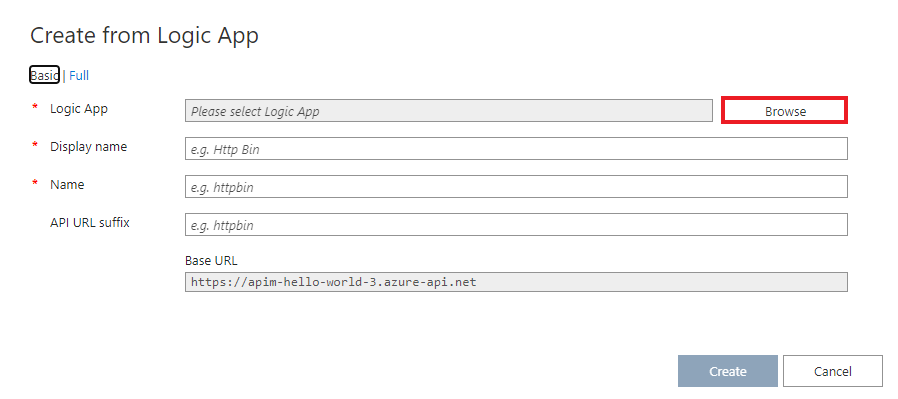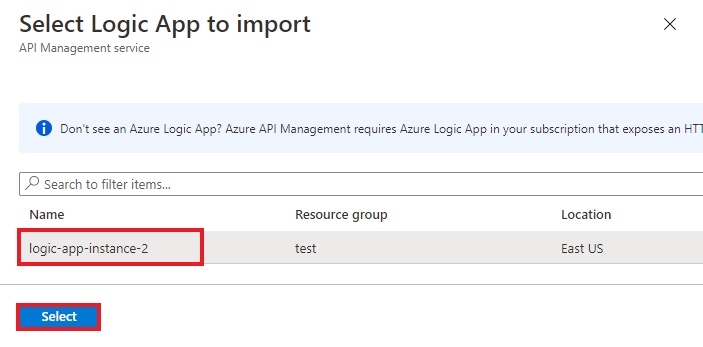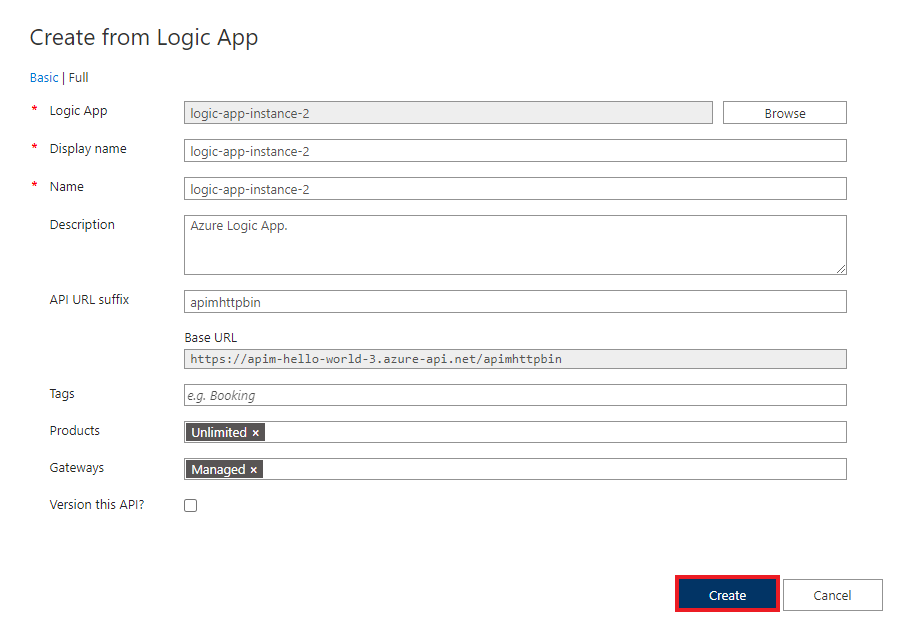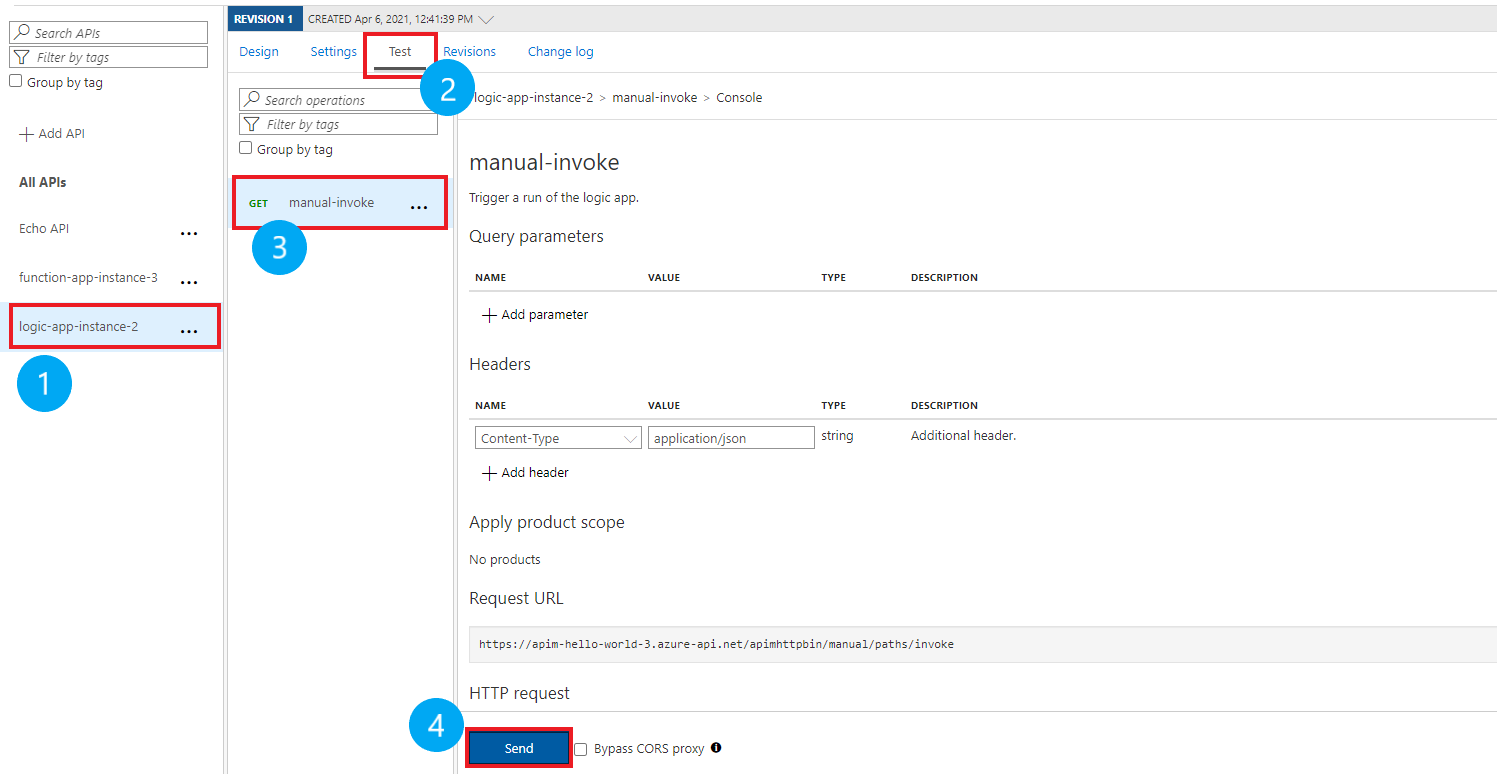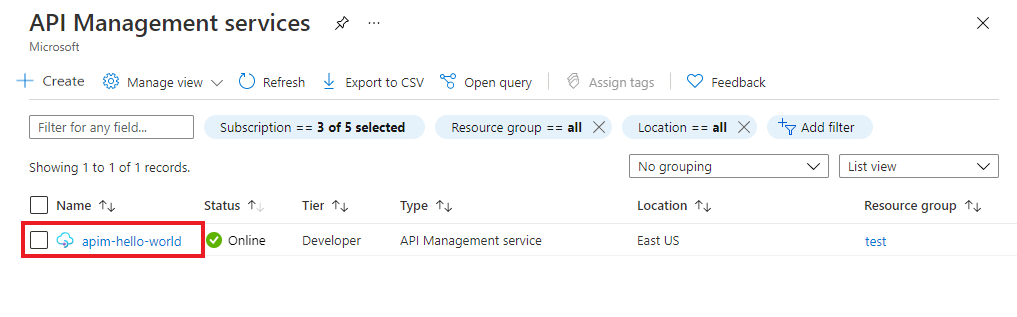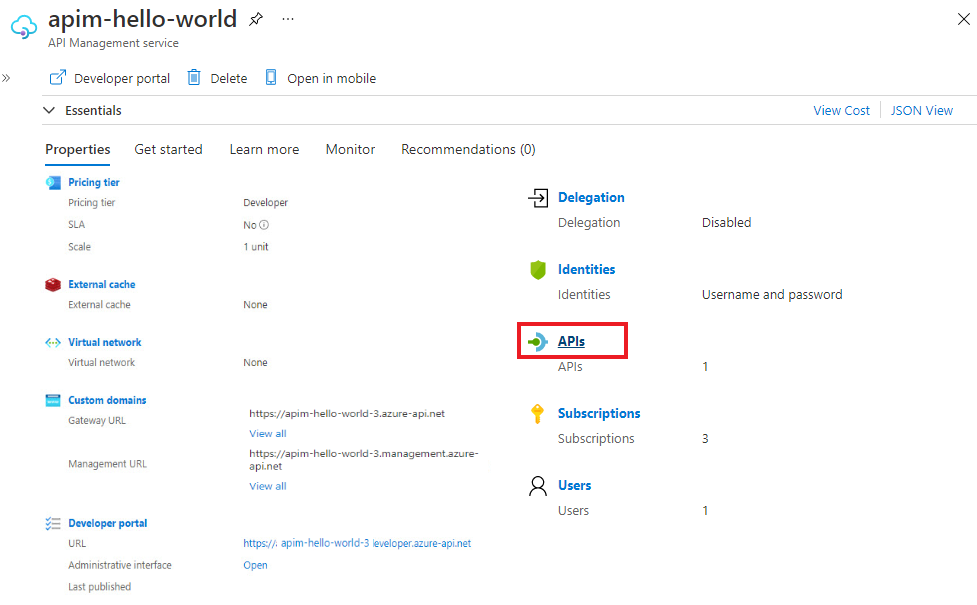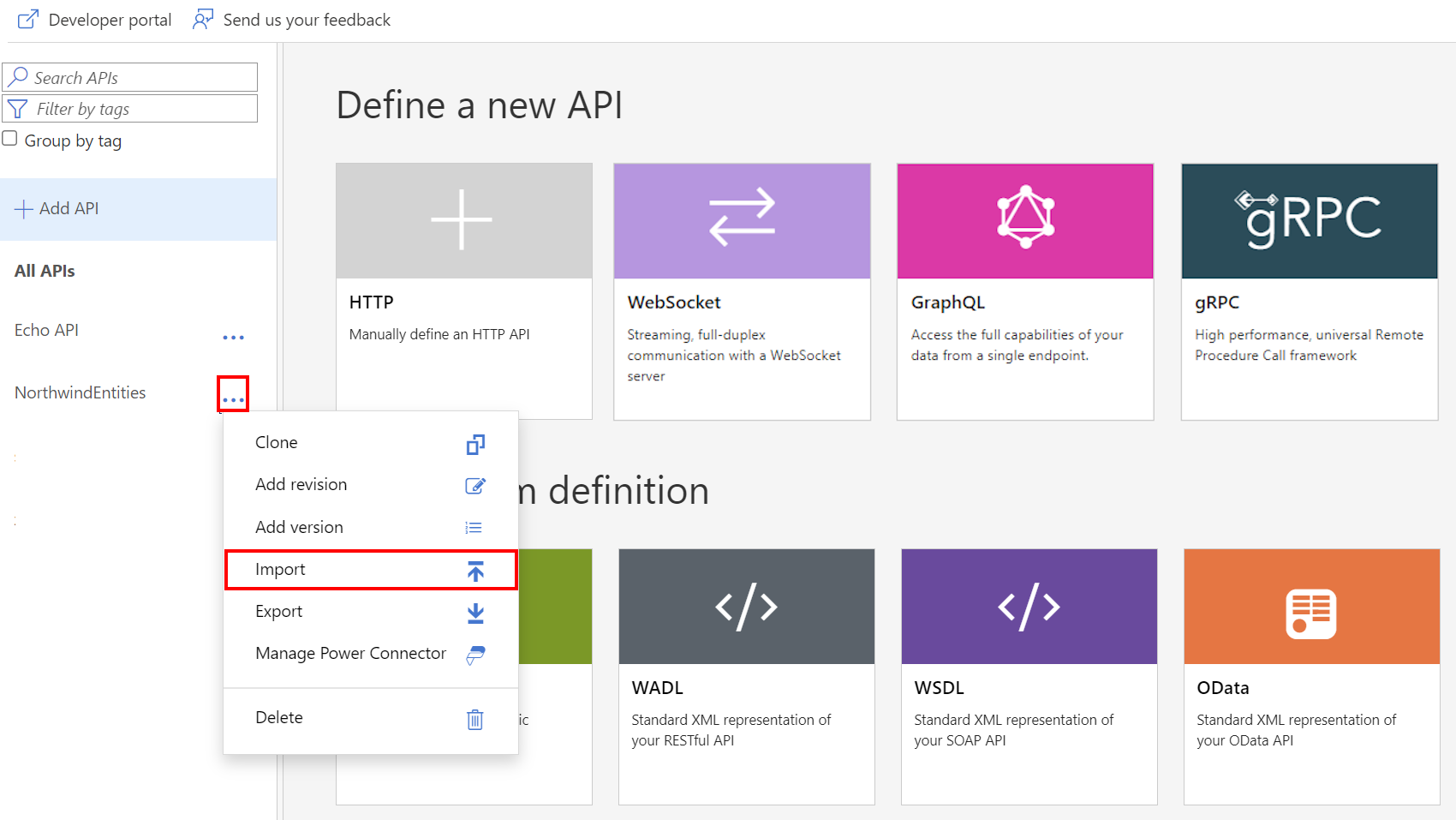Observação
O acesso a essa página exige autorização. Você pode tentar entrar ou alterar diretórios.
O acesso a essa página exige autorização. Você pode tentar alterar os diretórios.
APLICA-SE A: todas as camadas do Gerenciamento de API
Este artigo mostra como importar um aplicativo lógico como uma API e testar a API importada.
Observação
Atualmente, esse recurso não está disponível em workspaces.
Neste artigo, você aprenderá como:
- Importar um aplicativo lógico como uma API
- Testar a API no Portal do Azure
Observação
O Gerenciamento de API do Azure dá suporte à importação automatizada de um recurso de Aplicativo Lógico (Consumo), que é executado no ambiente de Aplicativos Lógicos multilocatário. Para obter mais informações, consulte Diferenças entre aplicativos lógicos Standard de locatário único e aplicativos lógicos multilocatários de Consumo.
Pré-requisitos
- Conclua o início rápido Criar uma instância do Gerenciamento de API do Azure.
- Verifique se há um recurso de Aplicativo Lógico baseado em plano de Consumo em sua assinatura que expõe um ponto de extremidade HTTP. Para obter mais informações, consulte Disparar fluxos de trabalho com pontos de extremidade HTTP.
Importar e publicar uma API de back-end
Navegue até seu serviço de Gerenciamento de API no portal do Azure.
No menu à esquerda, na seção APIs , selecione APIs e, em seguida, selecione + Adicionar API.
Selecione Aplicativo Lógico na lista Criar na lista de recursos do Azure:
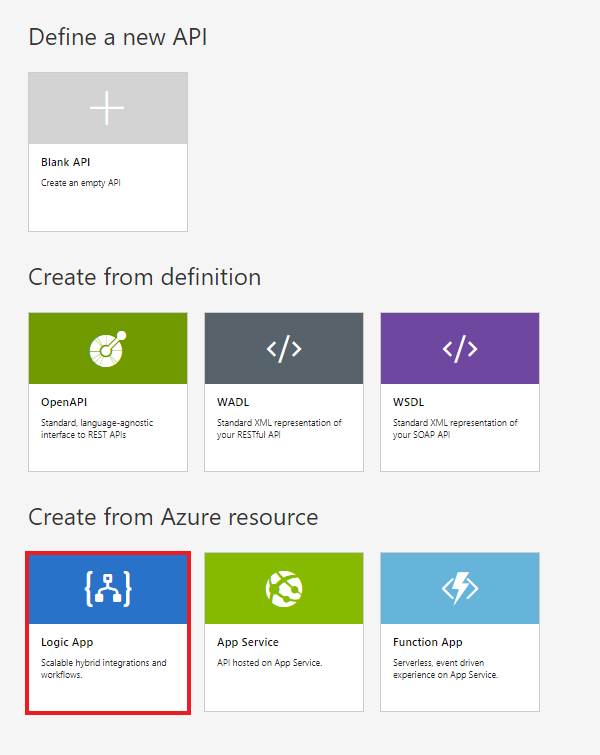
Selecione Procurar para ver a lista de aplicativos lógicos que têm gatilho HTTP em sua assinatura. (Os aplicativos lógicos que não têm um gatilho HTTP não aparecerão na lista.)
Selecione o aplicativo lógico:
O Gerenciamento de API localiza o documento Swagger associado ao aplicativo selecionado, busca-o e o importa.
Adicione um sufixo da URL da API. O sufixo identifica exclusivamente a API na instância de Gerenciamento de API.
Se você quiser que a API seja publicada e disponível para desenvolvedores, alterne para o modo de exibição Completo e associe a API a um Produto. Este exemplo usa o produto Ilimitado . (Você pode adicionar sua API a um produto ao criá-lo ou posteriormente por meio da guia Configurações.)
Observação
Os produtos são associações de uma ou mais APIs oferecidas aos desenvolvedores por meio do portal do desenvolvedor. Primeiro, os desenvolvedores precisam assinar um produto para obter acesso à API. Depois de assinarem, eles recebem uma chave de assinatura para qualquer API no produto. Como criador da instância de Gerenciamento de API, você é um administrador e é inscrito em cada produto por padrão.
Em determinadas camadas, cada instância de Gerenciamento de API vem com dois produtos de exemplo padrão:
- Inicial
- Ilimitado
Insira outras configurações de API. Você pode definir esses valores ao criar a API ou posterior acessando a guia Configurações . As configurações são explicadas no tutorial Importar e publicar sua primeira API .
Selecione Criar.
Testar a API no Portal do Azure
Você pode chamar as operações diretamente do portal do Azure. Esse método fornece uma maneira conveniente de exibir e testar as operações de uma API.
Selecione a API que você criou na etapa anterior.
Na guia Teste , selecione a operação que você deseja testar.
- A página exibe os campos dos parâmetros de consulta e dos cabeçalhos.
- Um dos cabeçalhos é
Ocp-Apim-Subscription-Key. Esse cabeçalho é para a chave de assinatura do produto associada à API. - Como criador da instância de Gerenciamento de API, você é um administrador, portanto, a chave é preenchida automaticamente.
Selecione Enviar. Quando o teste for bem-sucedido, o back-end responderá com 200 OK e com os dados.
Acrescentar outras APIs
Você pode compor uma API a partir de APIs que são disponibilizadas por diferentes serviços, incluindo:
- Uma especificação do OpenAPI
- Uma API SOAP
- Uma API do GraphQL
- Um aplicativo Web hospedado no Serviço de Aplicativo do Azure
- Azure Functions
- Aplicativo Lógico do Azure
- Azure Service Fabric
Observação
Quando você importa uma API, as operações são acrescentadas à API atual.
Para acrescentar uma API a uma API existente:
Acesse sua instância de Gerenciamento de API do Azure no portal do Azure:
Selecione APIs na página Visão geral ou selecione APIs APIs> no menu à esquerda.
Selecione as reticências (...) próximas à API na qual deseja acrescentar outra API.
Selecione Importar no menu suspenso:
Selecione um serviço de onde será importada a API.
Observação
Cada Aplicativo Lógico tem uma operação manual-invoke. Se você quiser combinar vários aplicativos lógicos em uma API, precisará renomear a função. Para renomear a função/API, altere o valor do título no editor de Especificações do OpenAPI.
Conteúdo relacionado
- Limitações de importação da API
- Importar uma especificação de OpenAPI
- Importar uma API SOAP
- Importar uma API SOAP e convertê-la em REST
- Importar uma API do Serviço de Aplicativo
- Importar uma API de aplicativo de contêiner
- Importar uma API WebSocket
- Importar uma API GraphQL
- Importar um esquema do GraphQL e configurar os resolvedores de campo
- Importar uma API de aplicativo de funções
- Importar uma API de aplicativo lógico
- Importar um serviço do Service Fabric
- Importar uma API do Azure AI Foundry
- Importe uma API Azure OpenAI
- Importar uma API LLM
- Importar uma API OData
- Exportar uma API REST como um servidor MCP
- Expor um servidor MCP existente
- Importar uma API de agente A2A
- Importar metadados do SAP OData
- Importar uma API do gRPC
- Editar uma API